Was sind Microsoft Office-Dateien?
Microsoft Office-Dateien sind eine Sammlung aller Dateien, die mit einer Anwendung erstellt wurden, die Teil der Microsoft Office-Suite ist. Das Dienstprogramm bietet verschiedene Optionen zum Erstellen von Softwareanwendungen, Dokumenten, Tabellenkalkulationen und Präsentationen, zum Erstellen von Notizen, zum Senden und Empfangen von E-Mails sowie zum Entwerfen schöner Briefköpfe und Einladungen.
Aufgrund unvorhergesehener Umstände kann es vorkommen, dass Sie diese Dateien verlieren. Unabhängig davon können verschiedene Methoden verwendet werden Stellen Sie diese Dateien vom Windows-System wieder her.
Dieser aktualisierte Artikel zeigt eine bewährte Methode zum Wiederherstellen gelöschter Microsoft Office-Dateien.
- Was sind Microsoft Office-Dateien?
- Dateitypen in Microsoft Office
- Warum Gehen Microsoft Office-Dateien Verloren?
- Kann ich Microsoft Office-Dateien wiederherstellen?
- Der Beste Weg, Gelöschte MS Office-Dateien Wiederherzustellen?
- Warum ist das Remo File Recovery Tool die beste Lösung zum Wiederherstellen von Office-Dateien?
- Fazit:
Dateitypen in Microsoft Office
Mentioned in this section are common applications that are a part of the Microsoft Office suite.
| Arten von Microsoft Office-Dateien | Beschreibung | Wie kann ich diese Dateien wiederherstellen? |
| Microsoft Access | Microsoft Access ist ein Tool zur Entwicklung von Softwareanwendungen, das relationale Access-Datenbank-Engines mit einer grafischen Oberfläche kombiniert, um Benutzern ein Do-it-yourself-Dienstprogramm zum Erstellen und Entwickeln verschiedener Softwareanwendungen und Tools bereitzustellen. | Finden Sie heraus, wie es geht Gelöschte Zugriffsdateien wiederherstellen indem Sie diesem Artikel folgen. |
| Microsoft Excel | Excel ist eine Tabellenkalkulationsanwendung, mit der Benutzer verschiedene Datentypen hinzufügen, formatieren, berechnen und organisieren können. | Gespeicherte und nicht gespeicherte Excel-Dateien können von jeder Windows-Version wiederhergestellt werden, indem Sie die in diesem umfassenden Artikel erwähnten Methoden befolgen Wiederherstellen von Excel-Dateien. |
| Microsoft OneNote | OneNote ist eine digitale Notizanwendung. Dadurch können Benutzer alle wichtigen Notizen, Recherchen, Pläne, Tipps und Tricks und andere wichtige Informationen an einem Ort speichern. | OneNote-Dateien können aus dem Papierkorb der OneNote-Anwendung wiederhergestellt werden. Befolgen Sie die in diesem Artikel genannten Schritte, um herauszufinden, wie das geht to Gelöschte OneNote-Dateien wiederherstellen aus dem Papierkorb. |
| Microsoft Outlook | Microsoft Outlook ist ein E-Mail-Client zum Senden und Empfangen von E-Mails, zum Speichern von Kontakten, zum Erstellen von Terminen, zum Verwalten von Aufgaben und für vieles mehr. | Outlook-OST-Dateien werden auf dem Server gespeichert, während PST-Dateien auf dem Server und auf Ihrem lokalen Laufwerk gespeichert werden. Wenn Sie danach suchen genesen .pst files, Hier ist die Antwort. |
| Microsoft Powerpoint | Die Powerpoint-Anwendung ist ein Dienstprogramm zur Präsentationserstellung, mit dem Sie Diashow-Präsentationen erstellen können, um komplexe Daten mithilfe auffälliger Folien anzuzeigen und zu verstehen. | Weitere Informationen finden Sie in diesem Artikel So stellen Sie PowerPoint-Dateien wieder her. |
| Microsoft Project | Microsoft Project ist eine Projektmanagementsoftware, die Projektmanager bei der Planung, Verfolgung, Bewertung und Verwaltung von Projekten unterschiedlicher Größe und Komplexität unterstützt. | Lesen Sie diesen Artikel, um es herauszufinden So stellen Sie Microsoft Project-Dateien wieder her. |
| Microsoft Publisher | Die Microsoft Publisher-Anwendung unterstützt Sie beim Entwerfen und Erstellen optisch ansprechender Geburtstagskarten, Visitenkarten, Einladungen, Broschüren, Poster, Newsletter, Versandetiketten, Banner, Webseiten usw. | Hier ist ein aktualisierter Artikel zum Thema Wiederherstellen von Publisher-Dateien unter Windows |
| Microsoft Visio | Microsoft Visio ist ein von Microsoft angebotenes Tool zum Erstellen von Diagrammen und Flussdiagrammen, mit dem Sie komplexe Daten effektiver präsentieren können. | Gelöschte MS Visio-Dateien können mithilfe des Papierkorbs, früherer Versionen und der Option zum Rückgängigmachen der Dateilöschung wiederhergestellt werden. Befolgen Sie die in diesem Artikel genannten detaillierten Schritte, um gelöscht wiederherstellen visio files. |
| Microsoft Word | Microsoft Word ist eine Textverarbeitungsanwendung, mit der Windows-Benutzer Dokumente wie Artikel, Aufsätze, Berichte, Briefe und verschiedene andere schriftliche Inhalte erstellen, bearbeiten, formatieren und optimieren. | Word-Dokumente können mithilfe der Funktion „Automatische Wiederherstellung“ aus einem Papierkorb oder einem nicht gespeicherten Ordner wiederhergestellt werden. Weitere Möglichkeiten dazu finden Sie in diesem Artikel Gelöschte Word-Dateien wiederherstellen. |
Warum Gehen Microsoft Office-Dateien Verloren?
Microsoft Office-Dateien können aus verschiedenen Gründen verloren gehen, z. B.:
A Plötzlicher Systemabsturz, physische Beschädigung des Speicherlaufwerks, virus Attacke, treiben Korruption voran, versehentliches Löschen von Office-Dateien, oder aus anderen unvorhergesehenen Gründen.
Unabhängig vom Grund, warum Sie Ihre wichtigen MS Office-Dateien verloren haben. Die eigentliche Frage ist: Können Office-Dateien wiederhergestellt werden? Wenn ja, welche Methoden können eingesetzt werden?
Die folgenden Abschnitte beantworten diese Fragen.
Kann ich Microsoft Office-Dateien wiederherstellen?
Ja, Sie können Microsoft Office-Dateien wiederherstellen. Mit der AutoRecover-Option ist das möglich genesen Excel spreadsheets, Word-Dokumente oder PowerPoint-Präsentationen, die bei einem Systemabsturz automatisch gespeichert und wiederhergestellt werden.
Falls Sie Ihre Word-Datei aufgrund einer Beschädigung des Laufwerks oder aus anderen Gründen verloren haben, können Sie mithilfe eines Datenwiederherstellungstools Dateien vom Laufwerk wiederherstellen. Beide Methoden werden im Artikel erwähnt. Folgen Sie den weiteren Abschnitten, um mehr zu erfahren.
Jetzt wissen Sie, dass die Wiederherstellung von Office-Dateien möglich ist. Gibt es eine zuverlässige oder bewährte Lösung?
Der Beste Weg, Gelöschte MS Office-Dateien Wiederherzustellen?
Auch wenn Sie manuelle Methoden zum Zurückholen von Office-Dateien verwenden können, empfehlen wir Ihnen, wenn Sie nach einer schnellen und gleichzeitig zuverlässigen Möglichkeit suchen, gelöschte oder verlorene Office-Dateien wiederherzustellen Remo Dateiwiederherstellungssoftware. Dieses leistungsstarke Tool zur Dateiwiederherstellung kann Ihnen helfen gelöschte Dateien wiederherstellen mit nur wenigen einfachen Klicks.

Warum ist das Remo File Recovery Tool die beste Lösung zum Wiederherstellen von Office-Dateien?
Hier sind die fünf wichtigsten Gründe, warum Remo die beste Lösung für die Wiederherstellung gelöschter Office-Dateien ist.
- Remo ist mit allen neueren und älteren Versionen kompatibel, einschließlich Windows 11 Und Mac Ventura.
- Die Remo-Dateiwiederherstellungssoftware wurde sorgfältig entwickelt, um jede Office-Datei wiederherzustellen.
- Das Tool funktioniert einwandfrei mit allen externen Speichergeräten
- Remo macht die Wiederherstellung von Office-Dateien zu einem Kinderspiel. Sie können gelöschte Office-Dateien in sechs einfachen Schritten wiederherstellen.
- Die Remo-Dateiwiederherstellungssoftware kann jetzt kostenlos heruntergeladen und getestet werden.
Also, worauf wartest Du? Laden Sie das Tool herunter und beginnen Sie jetzt mit der Wiederherstellung von Office-Dateien!!!
Wie kann ich gelöschte MS Office-Dateien mit der Remo File Recovery-Software wiederherstellen?
Laden Sie das Remo Office Recovery Tool herunter, installieren Sie es auf Ihrem Computer und befolgen Sie die unten aufgeführten Schritte sorgfältig.
Schritt 1: Starten Sie das Tool, wählen Sie das Laufwerk aus, von dem Sie gelöschte oder verlorene Office-Dateien wiederherstellen möchten, und klicken Sie auf Scan Taste.
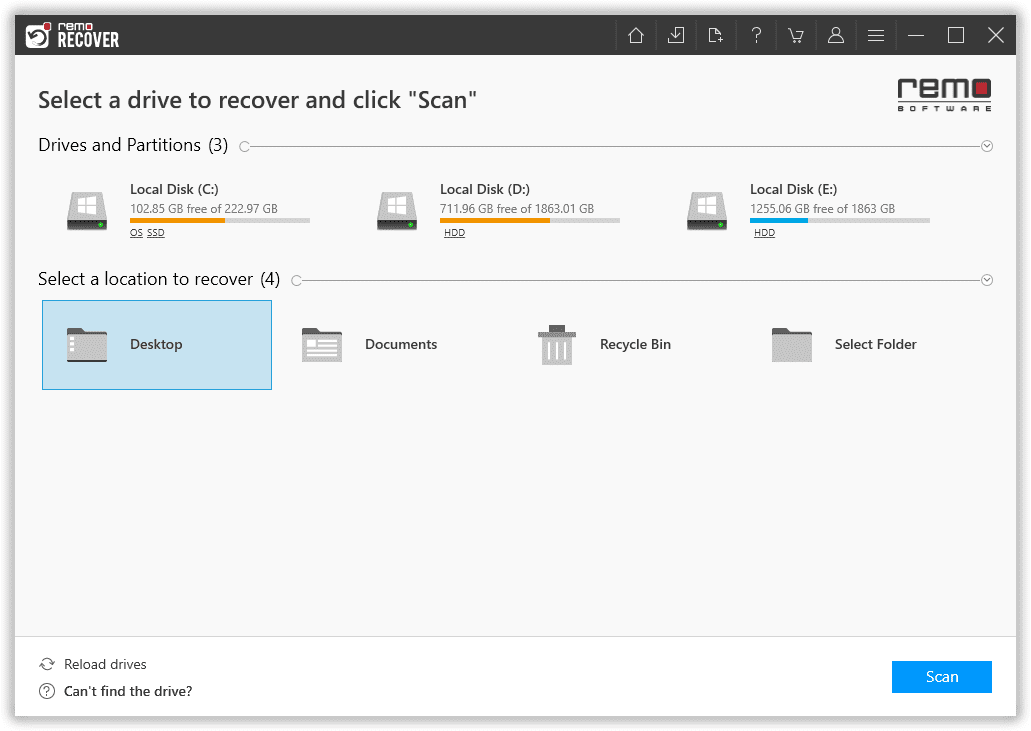
Schritt 2: Das Tool beginnt mit dem Scannen des ausgewählten Ordners oder Laufwerks. Nach Abschluss des Quick-Vorgangs startet das Tool einen Deep Scan-Vorgang Scan Prozess.
Schritt 3: Klicken Sie auf Dynamic Recovery View Klicken Sie auf die Schaltfläche, um die wiederhergestellten Office-Dateien anzuzeigen, ohne warten zu müssen, bis der gesamte Scanvorgang des Laufwerks abgeschlossen ist.
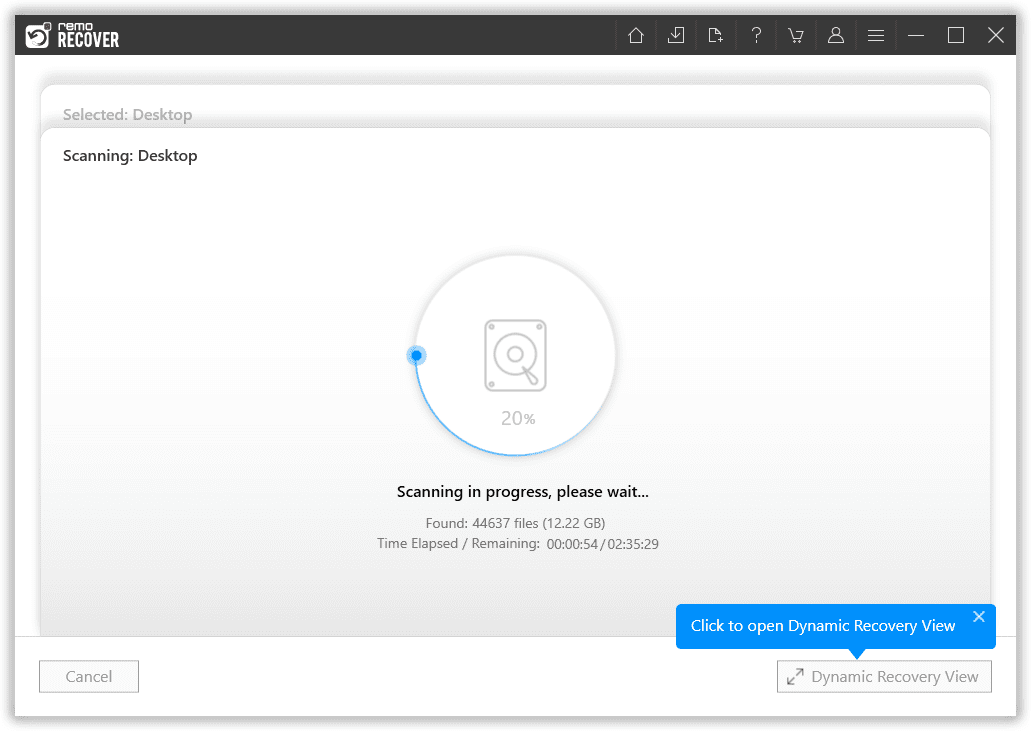
Schritt 4: Eine vollständige Liste aller wiederhergestellten Dateien aus dem ausgewählten Ordner wird auf Ihrem Bildschirm angezeigt. Benutze die Advanced Filter Option zum Sortieren, Filtern und Suchen Ihrer Office-Dateien nach Datum der letzten Änderung, Autor, Dateigröße, Dateierweiterung usw.
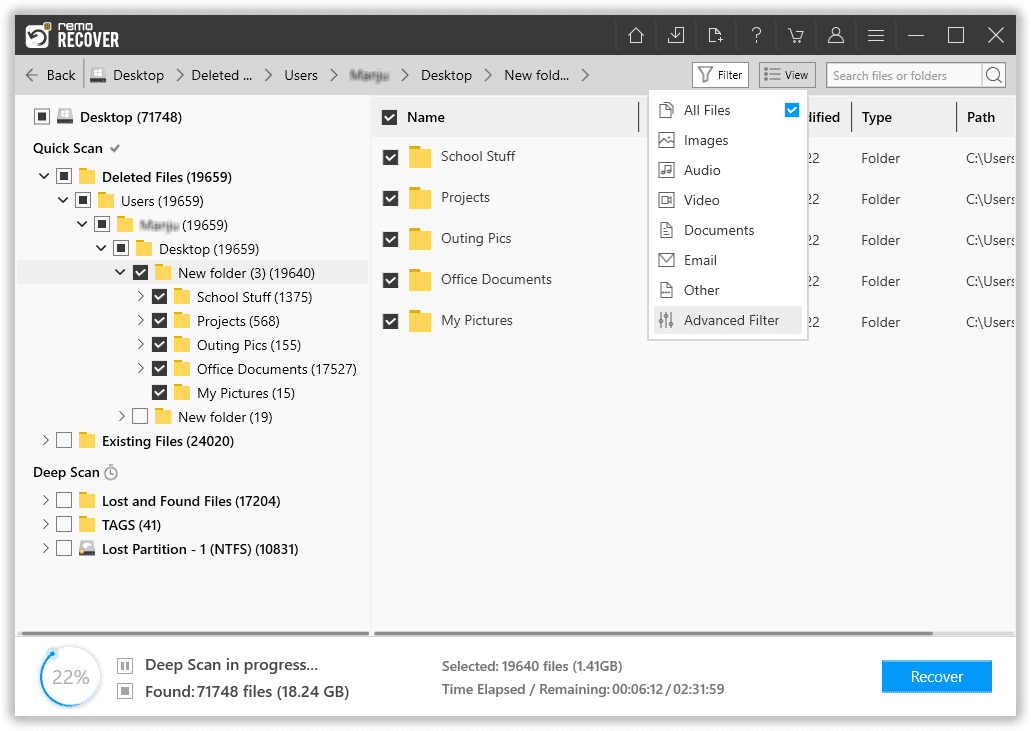
Schritt 5: Doppelklicken Sie auf die gewünschte Datei Preview.
Schritt 6: Wählen Sie die Office-Dateien aus, die Sie wiederherstellen möchten. Klick auf das Recover Taste, Wählen Sie im Menü aus, wo Sie die abgerufenen MS Office-Dateien speichern möchten.
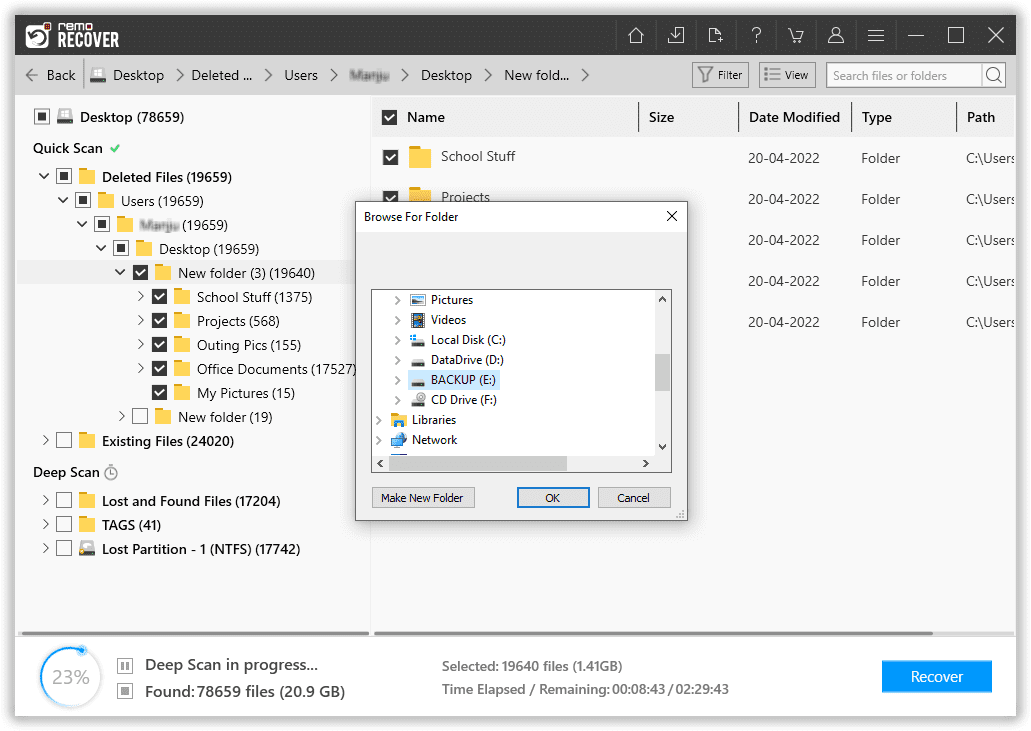
Los geht's; Remo hat Ihre gelöschten, verlorenen oder fehlenden Microsoft Office-Dateien sicher wiederhergestellt.
Fazit:
Hier beenden wir unseren Artikel zum Abrufen von Office-Dateien. Der Verlust wichtiger Dateien kann für jeden eine stressige Erfahrung sein, insbesondere wenn Sie keine Backups haben. Glücklicherweise verfügen wir über eine spezielle Microsoft Office-Datenwiederherstellungssoftware wie die Remo File Recovery Software, die Ihnen im unglücklichen Fall des Verlusts von Office-Dateien zu Hilfe kommt.